答案:可通过文本标记、内部链接、HTML代码或外部工具在印象笔记中添加脚注。具体步骤依次为:手动插入编号与脚注内容,用分割线区分;通过书签创建跳转链接实现双向导航;利用HTML代码块提升排版专业性;或在支持脚注的软件中编辑后导出为PDF/HTML导入印象笔记。
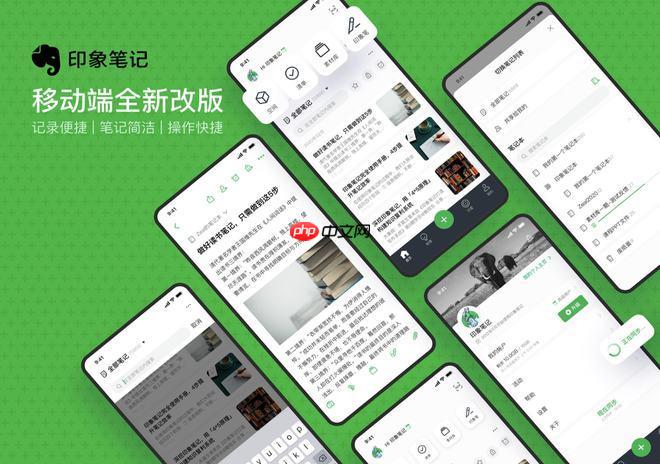
如果您在使用印象笔记撰写文档时希望添加脚注或注释以增强内容的可读性和专业性,但发现默认界面没有直接的脚注按钮,则可以通过以下方法实现。这些方法适用于在长文写作、研究笔记或引用资料时插入脚注与注释。
本文运行环境:MacBook Air,macOS Sonoma
一、使用文本标记法手动添加脚注
通过在正文中插入编号,并在页面底部手动添加对应的脚注内容,可以模拟传统文档中的脚注效果。这种方法不依赖特定功能,适用于所有印象笔记客户端。
1、在需要插入脚注的位置输入上标编号,例如[1]。
2、滚动到笔记的底部,添加一个名为“脚注”或“参考资料”的段落。
3、在此段落下输入对应编号及说明内容,例如:1. 此处为脚注详细内容。
4、为提升可读性,可使用横线分隔正文与脚注:点击工具栏中的“分割线”图标插入一条线。
二、利用内部链接实现脚注跳转
印象笔记支持内部锚点链接,可通过创建跳转链接实现从脚注返回正文或在注释间导航,提高长笔记的操作便利性。
1、选中正文中希望跳转的位置文字(如“[1]”),点击工具栏中的“链接”图标。
2、选择“链接到笔记中的位置”,然后创建一个书签,命名为“footnote-1”。
3、在脚注区域添加反向链接,使用户点击后能返回原文位置。
4、重复以上步骤为多个脚注建立双向跳转关系。
三、使用HTML代码块插入格式化脚注
在支持自定义HTML的印象笔记高级账户中,可通过插入HTML代码实现更接近出版标准的脚注排版。
1、切换到印象笔记的“代码块”模式(如有第三方插件支持)。
2、输入包含sup标签的正文标记,如:This sentence needs a footnote1。
3、在笔记末尾添加脚注区代码:<div id=”fn1″>1. 脚注说明内容在此处。</div>。
4、保存后预览效果,确保在不同设备上显示正常。
四、结合外部工具生成脚注后导入
对于需要频繁添加脚注的用户,可先在支持原生脚注的文字处理软件中编辑,再导入印象笔记。
1、在如Typora、Microsoft Word等支持脚注的编辑器中完成文档编写。
2、导出为PDF或HTML格式文件。
3、将文件拖入印象笔记新建笔记中,系统会自动嵌入为可查看的附件。
4、在笔记正文补充简要说明,并标注详见附件中的完整脚注内容。

 路由网
路由网








